Article Number: 000220746
Посібник із використання бездротової гарнітури Dell WL3024 та усунення несправностей
Summary: У наступній статті представлена інформація про бездротову гарнітуру Dell WL3024. Ви можете звернутися до кожного розділу, щоб дізнатися більше про функції бездротової гарнітури Dell WL3024 і про те, як нею користуватися. ...
Article Content
Instructions
Зміст:
- Що входить до комплекту бездротової гарнітури Dell WL3024
- Особливості бездротової гарнітури Dell WL3024
- Налаштування бездротової гарнітури Dell WL3024
- Виправлення неполадок
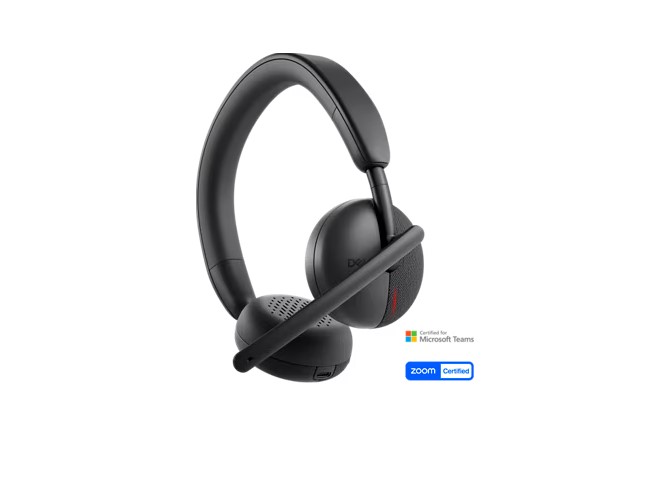
(Малюнок.1 Працюйте швидше та розумніше з бездротовою гарнітурою Dell WL3024)
Що входить до комплекту бездротової гарнітури Dell WL3024
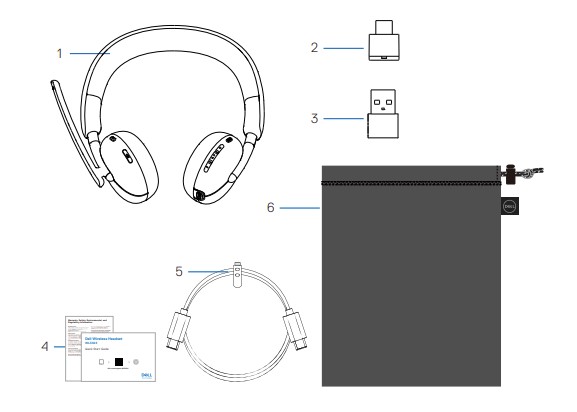
(Малюнок.2 Вміст коробки бездротової гарнітури Dell WL3024)
| 1 | Бездротова гарнітура Dell WL3024 | 2 | Бездротовий аудіоприймач USB-C |
| 3 | Адаптер USB-A | 4 | Документація для користувачів |
| 5 | Зарядний кабель типу -C | 6 | М'який чохол для перенесення |
Особливості бездротової гарнітури Dell WL3024
Функції
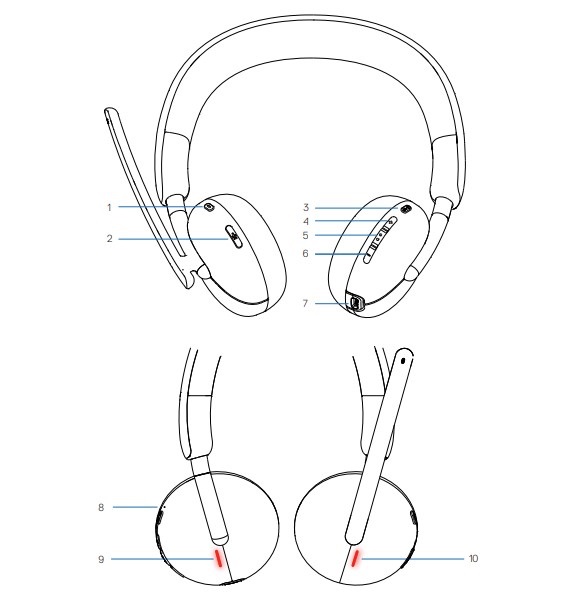
(Малюнок.3 Характеристики продукту бездротової гарнітури Dell WL3024)
| 1 | Кнопка «Команди» | 2 | Кнопка вимкнення звуку |
| 3 | Кнопка живлення (сполучення On/Off/BT) | 4 | Кнопка збільшення гучності |
| 5 | Мультимедіа | 6 | Кнопка зменшення гучності |
| 7 | Зарядний порт USB-C | 8 | Світлодіод живлення |
| 9 | Світлодіод «Зайняте світло» | 10 | Світлодіод «Зайняте світло» |
Аксесуари
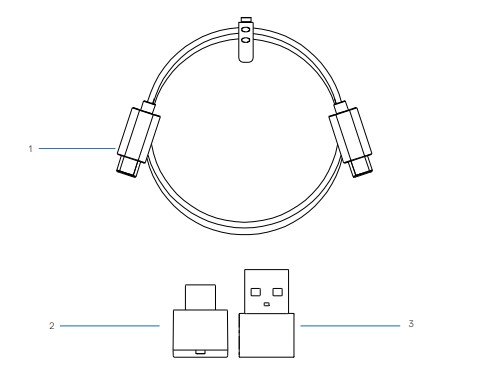
(Малюнок.4 Аксесуари для бездротової гарнітури Dell WL3024)
| 1 | Зарядний кабель Type-C | 2 | Бездротовий аудіоприймач USB-C |
| 3 | Адаптер USB-A |
Налаштування бездротової гарнітури Dell WL3024
Увімкнення або вимкнення гарнітури
Ви повинні зарядити гарнітуру перед використанням. Натисніть кнопку живлення, щоб увімкнути або вимкнути гарнітуру.
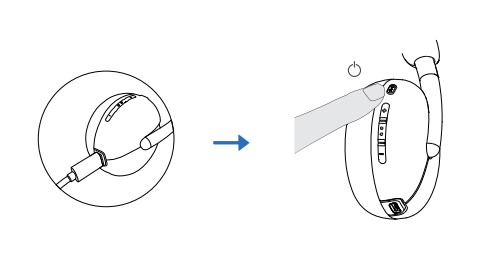
(Малюнок.5 Увімкнення або вимкнення гарнітури)
Заряджання гарнітури
Щоб зарядити гарнітуру, підключіть зарядний кабель USB-C до порту USB-C на гарнітурі, а потім підключіть інший кінець порту USB-C до комп'ютера.
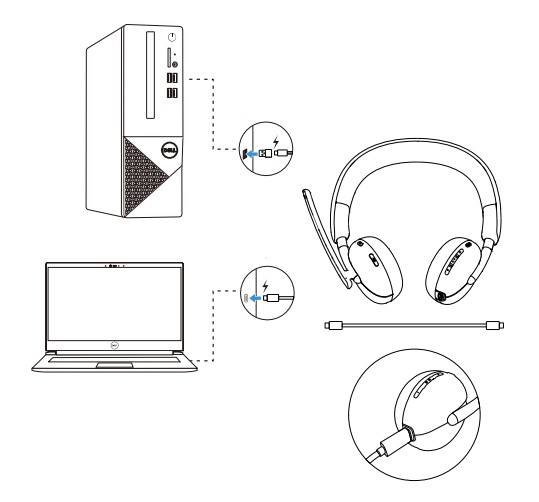
(Малюнок.6 Заряджання гарнітури)
Регулювання гарнітури
Відрегулюйте наголов'я та амбушури, щоб підібрати оптимальну посадку для вашої голови. Чашки навушників можна повертати як вперед, так і назад на 90 градусів.
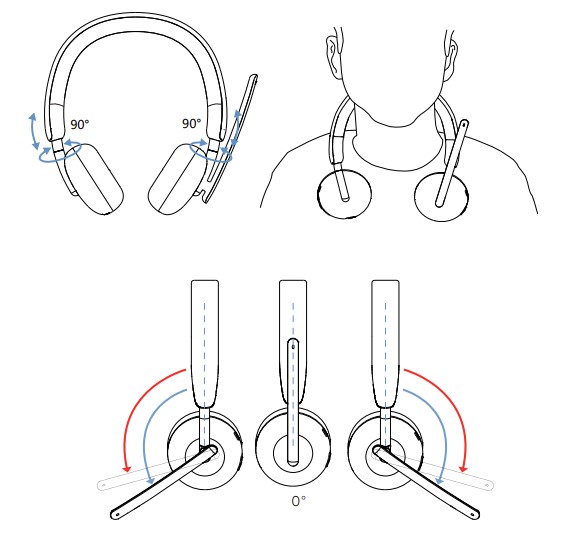
(Малюнок.7 Регулювання гарнітури)
Мікрофон на штанзі можна повертати на 260°.
Посібники розташовані на нашому сайті підтримки:
Виправлення неполадок
| Проблеми | Можливі рішення |
|---|---|
| Сповіщення Dell Pair не відкривається, коли пристрій Bluetooth вмикається вперше. |
|
| Dell Pair повідомляє про помилку сполучення |
|
| Гарнітура не має звуку. |
|
| Звук не працює. |
|
| З гарнітури виходить ненормальний звук. |
|
| Незбалансований звук у гарнітурі | Перевірте, чи правильно встановлено баланс гучності комп'ютера.
|
| Індикатори гарнітури не світяться |
|
| Радіус дії бездротового зв'язку занадто малий. |
|
| Клавіша мультимедіа або регулятор гучності не працюють. |
|
| Кнопки гарнітури не працюють |
|
| Дисбаланс або монозвук під час тестування каналу |
|
| Кнопка вимкнення звуку не синхронізована між системою та гарнітурою. |
|
| Кілька пристроїв, знайдених під час підключення вручну через Bluetooth |
|
Article Properties
Affected Product
Dell Wireless Headset - WL3024
Last Published Date
28 Dec 2023
Version
1
Article Type
How To